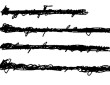Слышали про Evernote – сервис заметок со слоном? О нем не знает только ленивый, этот продукт пользуется огромной популярностью много лет – среди компаний и персональных пользователей. Если вы не решаетесь начать использование – считайте, перед вами знак. Расскажем обо всех преимуществах и особенностях, дадим нужные инструкции… Приступаем!
Общий обзор сервиса
Что это за программа Evernote и почему она пользуется такой популярностью? Ведь уже 225 миллионов пользователей зарегистрировались в системе! Секрет востребованности сервиса прост – это хранилище цифрового контента с огромной функциональностью.
Это не просто блокнот для заметок – здесь вы можете реализовать любые идеи, делиться любой информацией. Можно работать с личными пометками, составлять списки покупок, организовывать совещания, делиться важными датами, отправлять документы – это лишь несколько дел, которые вы успешно реализуете вместе с Evernote.
Скачать приложение Evernote (или воспользоваться веб-версией) может каждый – программа предназначена как для корпоративных клиентов, так и для частных лиц. Никаких ограничений нет – исключая определенный функционал, но об этом мы поговорим позже.
Несколько слов о том, где вы можете работать – разработчики создали несколько вариантов взаимодействия. Все ссылки на скачивание есть на странице – или ищите программы самостоятельно в соответствующих магазинах.
- Официальное приложение Evernote для Windows, доступное в магазине Microsoft Store
- Программа для macOS – доступна App Store
- В том же магазине приложений можно скачать мобильную версию на Айфон
- В Google Play Market есть мобильная версия для смартфонов Андроид
Кратко разобрались, что это за приложение Evernote на Андроид и Айфон, компьютер. Дополнительно вы можете пользоваться веб-версией сервиса через любой браузер, достаточно просто пройти авторизацию.
Зарегистрироваться в системе можно с помощью адреса электронной почты, аккаунта Google или Apple.
Теперь вы знаете, как открыть Evernote! Вы уже догадываетесь, что синхронизация происходит автоматически? Работайте на любых устройствах и переходите от проекта к проекту, не задумываясь о безопасности данных.
Сравнение функционала
Кратко рассказали, что это за программа Evernote на Андроиде, Айфоне и компьютерах – действительно интересный инструмент для людей, которые постоянно фонтанируют идеями. Поможет ничего не забыть и не потерять в суете дней!
Чтобы понимать, как пользоваться Evernote, нужно разобраться в тарифных планах – в рамках программы есть несколько предложений.
- Бесплатный тариф
- Premium – 219 рублей в месяц
- Business – 360 рублей в месяц
Каждый следующий тарифный план включает в себя возможности предыдущего и дополнительные функции. Давайте сравним все три предложения по функционалу и выберем подходящий вариант, платный или бесплатный.
| Бесплатный | Премиум | Бизнес | |
| Синхронизация между вашими устройствами | Не более двух устройств | Неограниченное количество | Неограниченное количество |
| Максимальный размер заметки | 25 Мб | 200 Мб | 200 Мб |
| Месячный лимит загрузки | 60 Мб | 1- Гб | 20 Гб + по 2 Гб на каждого пользователя |
| Офлайн-доступ | Только на ПК | Десктоп и мобильная версия | Десктоп и мобильная версия |
Это далеко не полный обзор Evernote – пользовательских опций гораздо больше! С учетом возможностей тарифных планов расскажем обо всех доступных функций.
Все три предложения включают в себя:
- Сканирование рукописных заметок и записи на досках
- Возможность копировать, сортировать и делиться страницами из интернета с помощью Web Сlipper
- Прикрепление к заметкам фото, таблиц, файлов, PDF и Google документов
- Возможность смены шрифта, цвета текста и работа с инструментами форматирования
- Создание списка дел с флажками
- Запись аудиозаметок
- Готовые шаблоны для создания собственных документов
- Добавление пометок на изображения
- Гибкая настройка напоминаний
- Систематизированное хранение данных с помощью блокнотов и меток с ключевыми словами
- Поиск любой заметки с помощью фильтров и подсказок
- Настройка интеграции со Slack и Microsoft Teams
- Интеграция с почтовым ящиком на Gmail
- Поиск по тексту на изображениях и в рукописных заметках
- Возможность делиться данными с теми, у кого нет аккаунта сервиса
- Следите за теми, у кого есть возможность просматривать и редактировать документы
- Форум
- Двухфакторная аутентификация
У приложения Evernote в платных версиях (Премиум и Бизнес) есть дополнительные опции, которые получают избранные пользователи. За обладание подобными пакетами предложений придется заплатить!
- Работа с ПДФ-файлами
- Создание и сохранение собственных шаблонов
- Сканирование и оцифровка визиток
- Возможность пересылать письма сразу в аккаунт Evernote
- Настройка интеграции с Outlook
- Просмотр предыдущих версий заметок и восстановление нужных
- Поиск текста в файлах Office и PDF
- Работа вместе с командой в одном пространстве
- Общение со службой поддержки в чате и по почте
Только в бизнес-версии четыре уникальные функции:
- Права на содержимое бизнес-аккаунта
- Централизованное администрирование аккаунта и учетных записей
- Единый вход (SSO)
- История активности пользователей
Оформить понравившийся план можно после регистрации – заходите в аккаунт (иконка наверху слева). Во вкладке «Общая информация» есть раздел управления подпиской, где можно выбрать нужный ТП и ввести данные банковской карты.
Бесплатно вы можете воспользоваться даже платной версией, но всего на 14 дней. Сразу скажем о том, как отменить подписку Evernote – в том же разделе вы просто выбираете бесплатный тарифный план.
Пора переходить к другим возможностям – вы достаточно знакомы с теорией, можно применять знания на практике.
Начало работы
Хотите узнать, как работать с Evernote? Тогда создавайте учетную запись и приступайте к делу – мы пройдемся по основным контрольным точкам интерфейса. Обратите внимание на панель слева – отсюда мы начнем путешествие в увлекательный мир работы над заметками.
Чтобы разобраться, как эффективно работать в Evernote, переходим в раздел «Блокноты». Этот инструмент позволяет группировать документы по определенным признакам и категориям. Жмем на значок «Новый блокнот».
Теперь задаем название – готово! Он появился в списке на экране.
Обратите внимание на три точки справа – это доступ к дополнительному меню. Важно знать, если вы хотите разобраться, как пользоваться Evernote на Android, Айфоне и компьютере. С помощью этой кнопки вы можете:
- Добавить новую заметку;
- Настроить совместный доступ;
- Переименовать блокнот;
- Добавить в ярлыки (то есть «Избранное»);
- Сделать инструментом по умолчанию;
- И получить ответ на вопрос, как удалить блокнот в Evernote.
Вы можете создавать разные книжки – используйте собственные системы хранения и разделения. Можно не пользоваться этой опцией и хранить все документы в одном месте – «Первый блокнот» создается по умолчанию и удалить его нельзя.
Продолжаем разбираться, что такое Evernote в Windows 10 (и других операционных системах). На очереди создание заметки – это самый интересный процесс. Вы можете сделать новый документ из меню блокнота – или нажать большую зеленую кнопку на панели слева.
- Выберите, в каком блокноте будет лежать документ;
- Задайте название;
- Заполните основное поле текстом;
- Добавьте документ или фото – просто нажмите на иконку плюсика. Здесь же можно прикрепить файл с Гугл Диска и многое другое.
Вам доступен широкий инструментарий работы с текстом – как пользоваться Evernote для создания самых классных заметок? Обратите внимание на верхнюю панель, где появляется масса новых функций.
- Меняйте шрифт, его размер и цвет
- Работайте с заголовками
- Любые слова можно сделать жирными, написать курсивом или подчеркнуть, фрагменты текста можно выделять маркером
- Создавайте маркированные и нумерованные списки
- Работайте с отступами, форматированием и выравниванием
Мы сделаем так, что вы поймете, что такое Evernote на ноутбуке или телефоне! В каждой заметке есть возможность добавления меток и напоминаний.
- Метки служат своеобразными тегами – позже вы с легкостью сможете отсортировать контент по определенному фильтру и быстро найдете искомое.
- Соответствующий раздел есть на панели слева
- Напоминание можно поставить для удобства использования – если боитесь забыть о делах, планах, датах. Просто поработайте с календарем!
Каждой заметкой можно поделиться – слева вы увидите перечень документов, которыми поделились с вами. Становится понятно, что это за программа Evernote?
Вернемся к меню на левой панели – здесь остался значок корзины, где лежат удаленные данные.
А также блок «Ярлыки», куда попадает избранный контент.
Основной функционал разобрали – скажем несколько слов о настройках аккаунта. Если вы нажмете на имя пользователя наверху слева, сможете выбрать оформление (светлое или темное) и перейти непосредственно к разделу с настройками. Здесь вы можете:
- Выбрать тип подписки;
- Посмотреть статистику использования;
- Настроить подключенную электронную почту;
- Отключить или подключить рассылки;
- Изменить имя пользователя и язык взаимодействия;
- Проверить синхронизированные устройства.
Напоследок: как удалить аккаунт Evernote. Откройте настройки, как рассказано выше и перейдите к разделу «Статус аккаунта».
Выберите пункт «Закрыть» и подтвердите действие. Обязательно вспомните пароль – он пригодится!
Что это за программа – Evernote и нужна ли она вам, решать исключительно каждому пользователю. Надеемся, наш обзор станет отличной подсказкой и проводником в мир удобной и интересной работы с личными делами, рабочими идеями и коллективными процессами. Удачи!